iOS-i seadme kasutajate seas on kõige populaarsem meiliklient e-posti rakendus. Kuigi App Store'ist leiate palju suurepäraseid alternatiive, pakub Mail selges liideses üsna palju funktsioone. Täna näitame teile mõnda neist.
See võib olla sind huvitab

Allkirja seaded
Kui saadate sõnumi rakendusest Mail, allkirjastatakse see automaatselt Saadetud iPhone'ist või Saadetud iPadist. Saate seda seadet väga lihtsalt muuta. Avage rakendus Seaded, minge jaotisse Posta ja astu maha alla, kus valige suvand Allkiri. Siin näete tekstivälja, kuhu saate oma allkirja sisestada. Kui soovite iga konto jaoks erinevat allkirja, puudutage lihtsalt valikut Kontol ja määrake lihtsalt iga konto jaoks erinev tekst.
Lihtne teksti vormindamine
Kui kirjutate pikemat sõnumit, on hea mõte kasutada vormingut, mis muudab meili loetavamaks. Rakenduses Mail pole see keeruline. Kõik, mida pead tegema, on märkige üksikasjalikus aruandes tekst, millele soovite vormingut rakendada, ja klõpsake nuppu Teksti formaat. Siin saate valida paksuse, kaldkirja, allakriipsutamise, läbikriipsutamise, vaikefondi, fondi vähendamise ja fondi suurendamise suvandite hulgast, saate muuta teksti värvi, määrata nummerdatud või täpploendi ning teksti joondada, vähendada, suurendada või taane.
VIP-kontaktide seadistamine
Mõne inimese puhul võite soovida hoida nende sõnumid eraldi ja saada nende eest erinevaid märguandeid. Maili vahekaart VIP teenib seda eesmärki. Kui soovite sellele kontakte lisada, puudutage lihtsalt rakenduse Mail ülaosas ikooni kapid, VIP-valiku nupu kõrval Další informace ja siis minna Lisage VIP. Siin saate juba oma kontaktide hulgast valida, kuid selle kasutamiseks peab teil olema sellele määratud e-posti aadress. Kui soovite VIP-i lisada kedagi, keda te pole oma kontaktidesse salvestanud, puudutage lihtsalt temalt saadud sõnumit, klõpsake adressaadil ja kuvatavatest valikutest puudutage Lisa VIP-i. Erimärguannete seadistamiseks minge aadressile Seaded > Märguanded > E-post > VIP.
Saatke oma sõnumi Pimekoopia
Mõnikord on hea olla kindel, et e-kiri jõudis turvaliselt kohale. Sel hetkel võib olla kasulik saata sõnumeid pimekoopiana, sest siis ei näe inimene, kellele sõnumi saatsid, et edastasid selle ka oma kontole. Pimekoopia seadistamiseks minge lehele Seaded, valite jaotise Posta a lülitad sisse lüliti Varjatud koopia endast. Kõik sõnumid, mille saadate rakendusest Mail, edastatakse teile automaatselt pimekoopiana.
Konto vaikeseaded
Kui teil on mitu e-posti kontot, võib olla kasulik muuta vaikekonto sätteid. Avage rakendus Seaded, järgmiseks valige jaotis Posta ja mine täielikult maha dolu na Vaikekonto. Valige see, mida soovite kasutada. Nüüdsest saadetakse kõik uued kirjad sulle automaatselt määratud kontolt, kui sa seda saatmisel ei muuda.
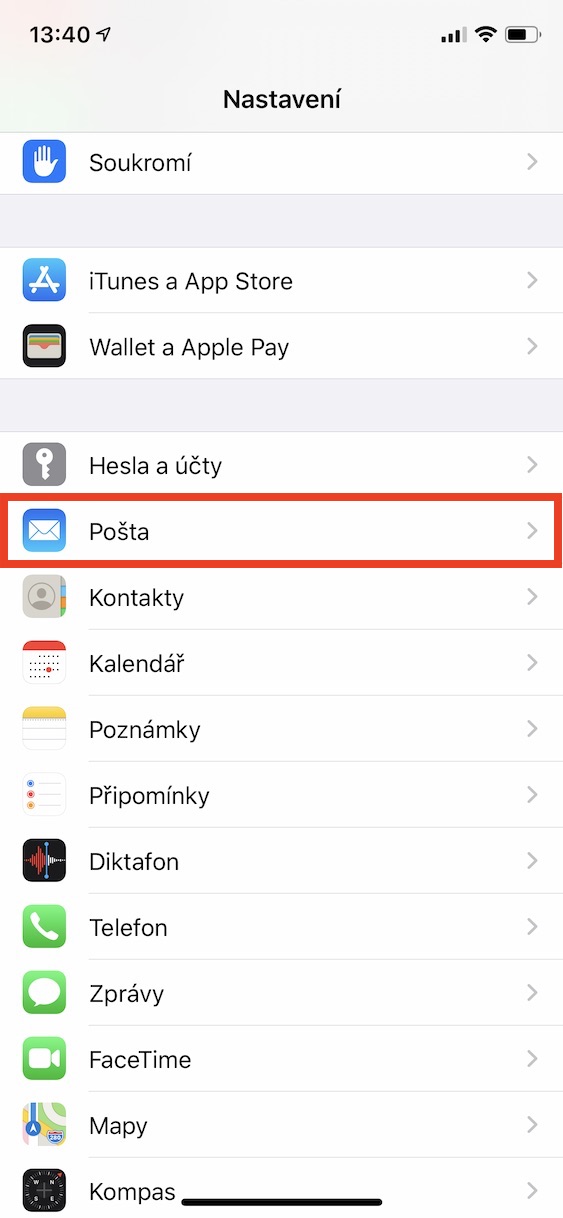
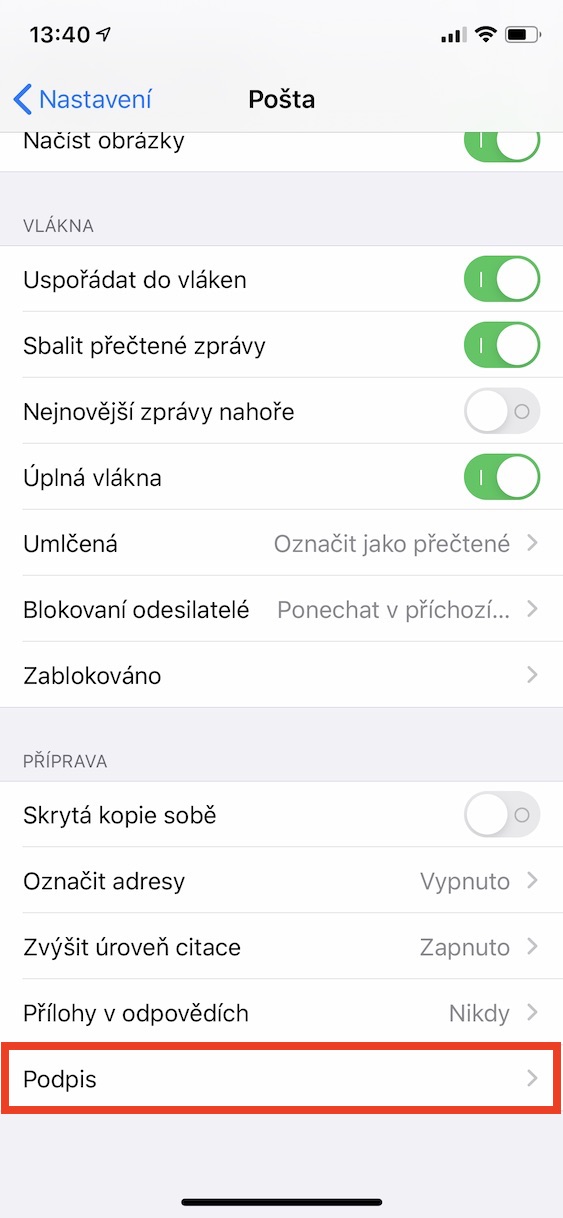
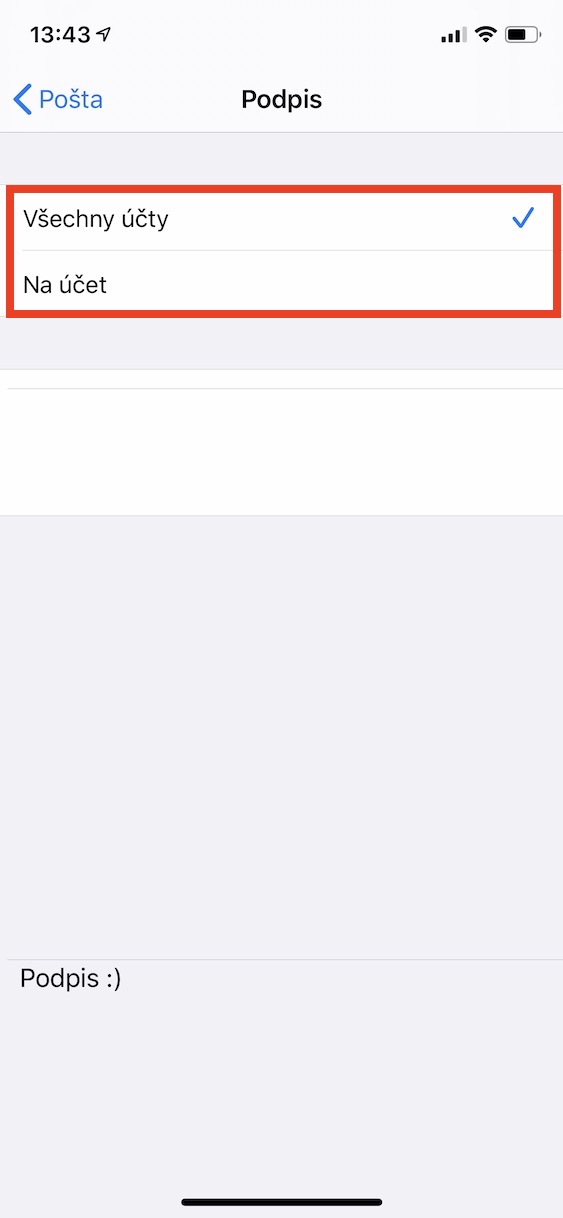
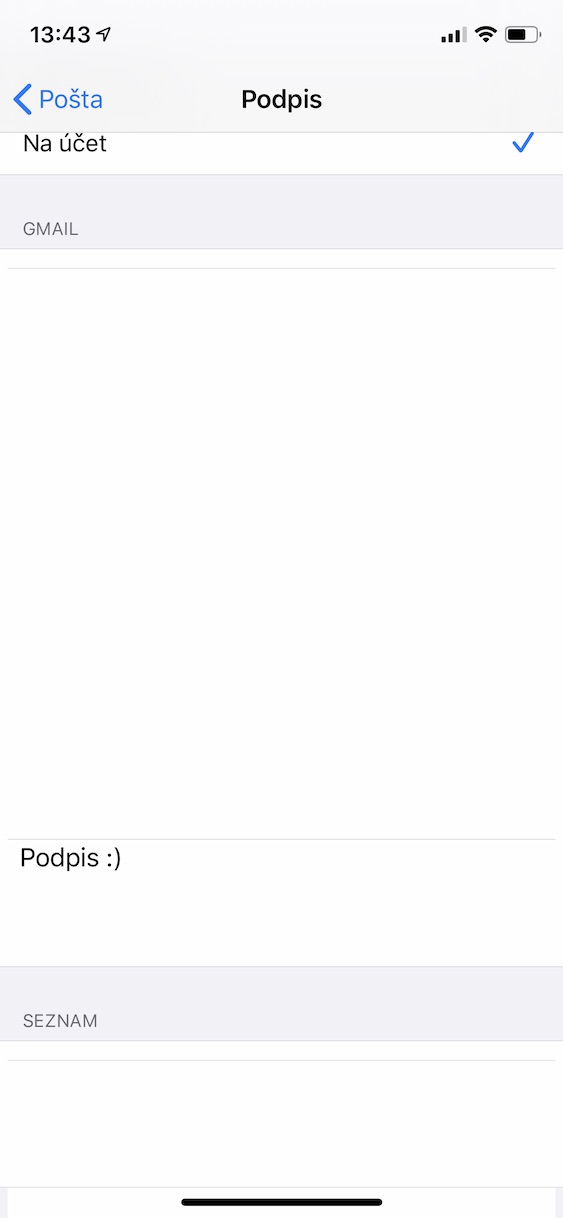
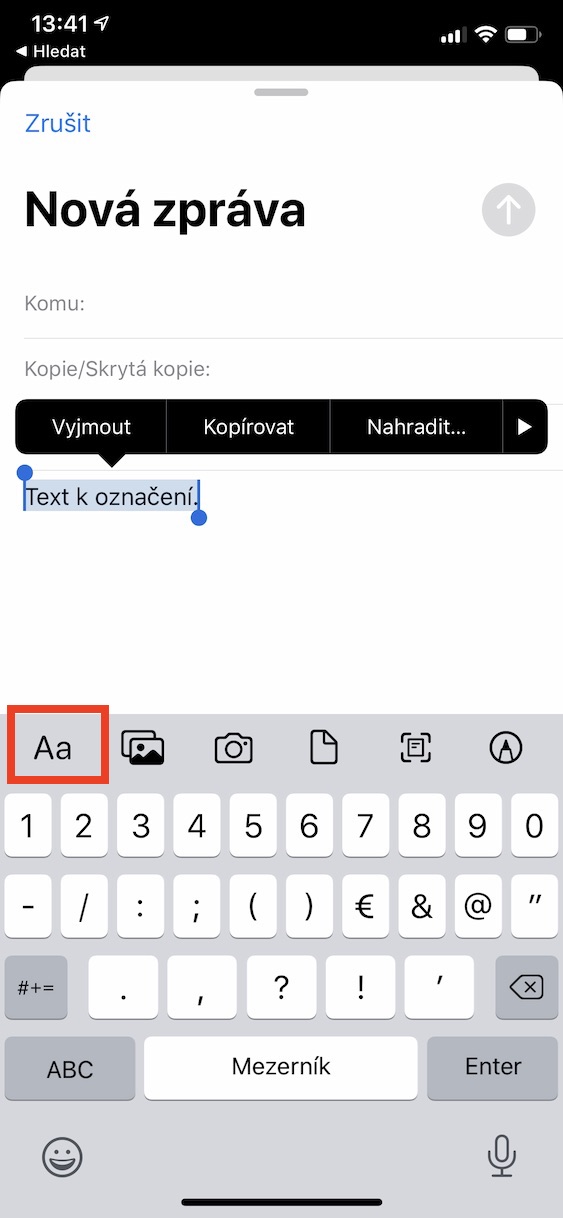
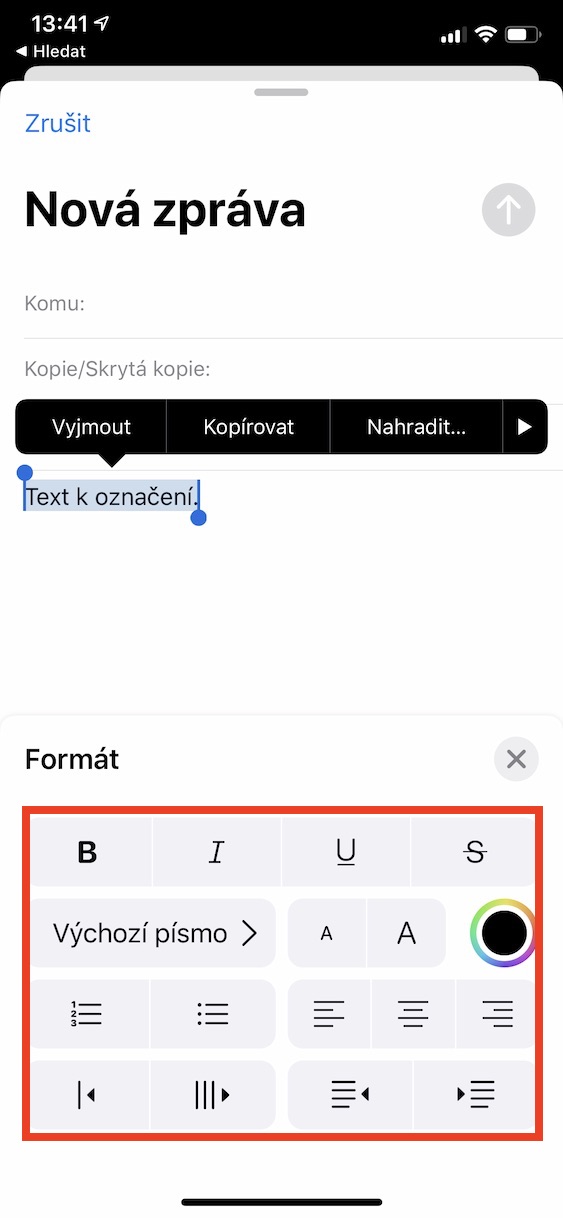
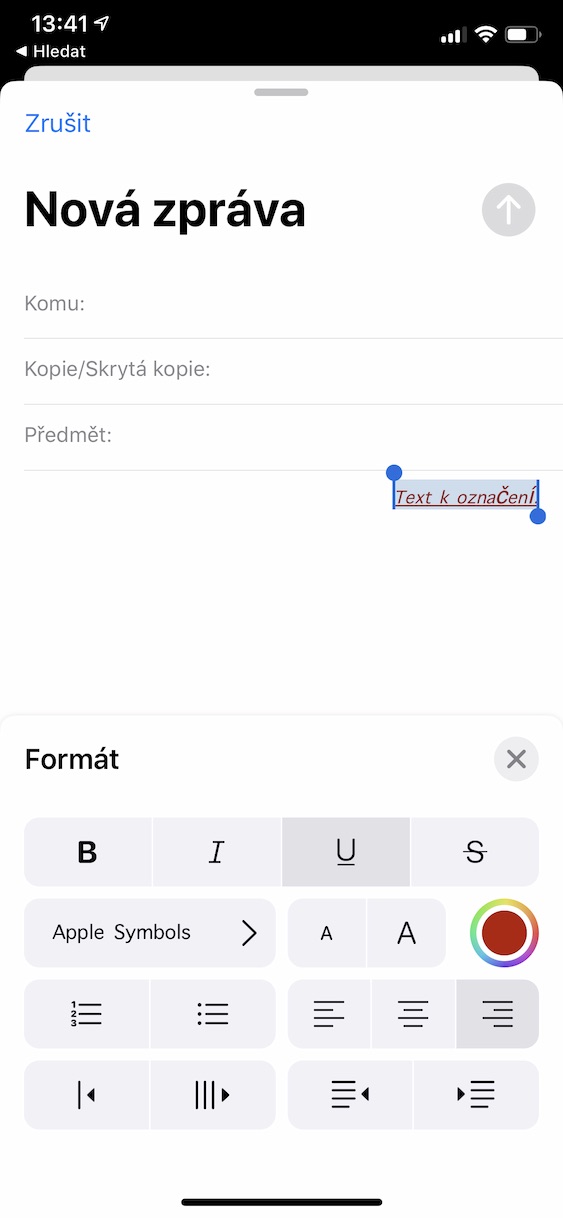
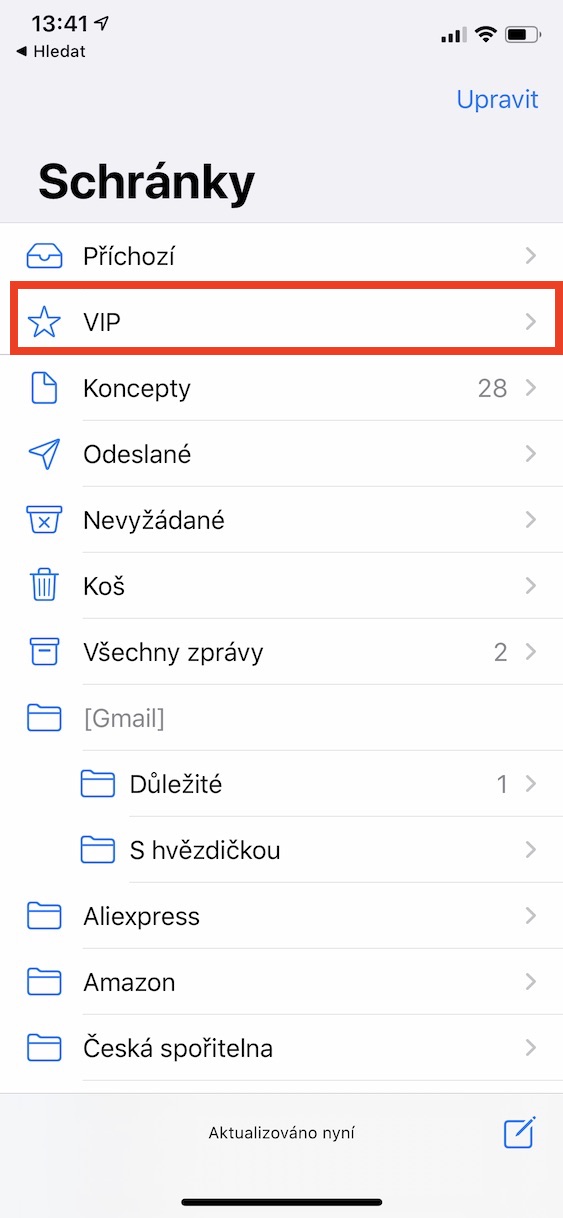
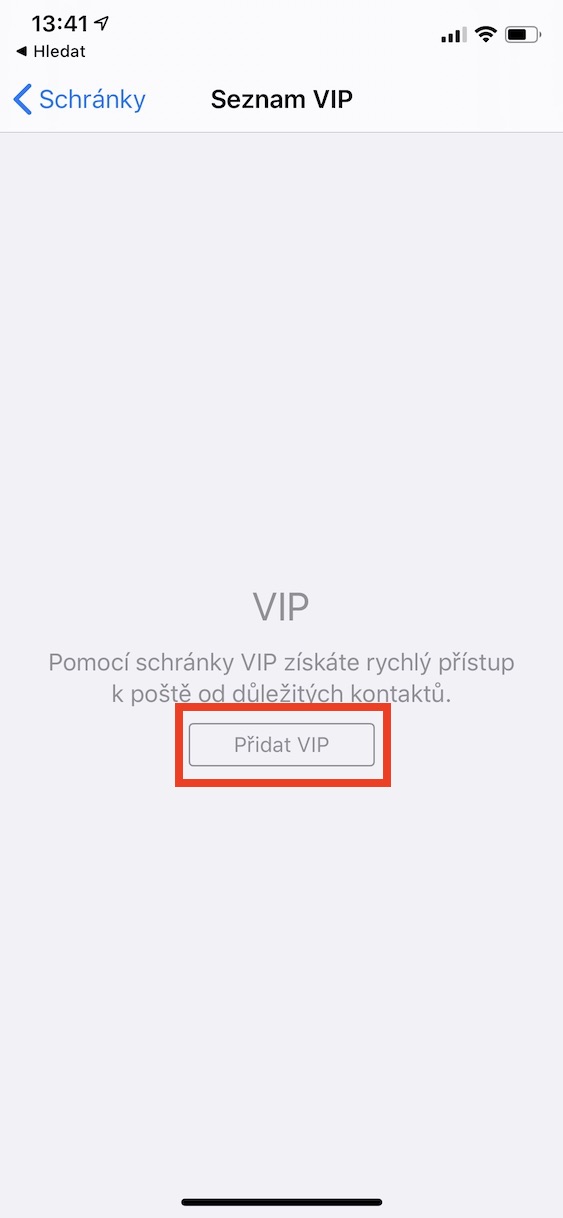
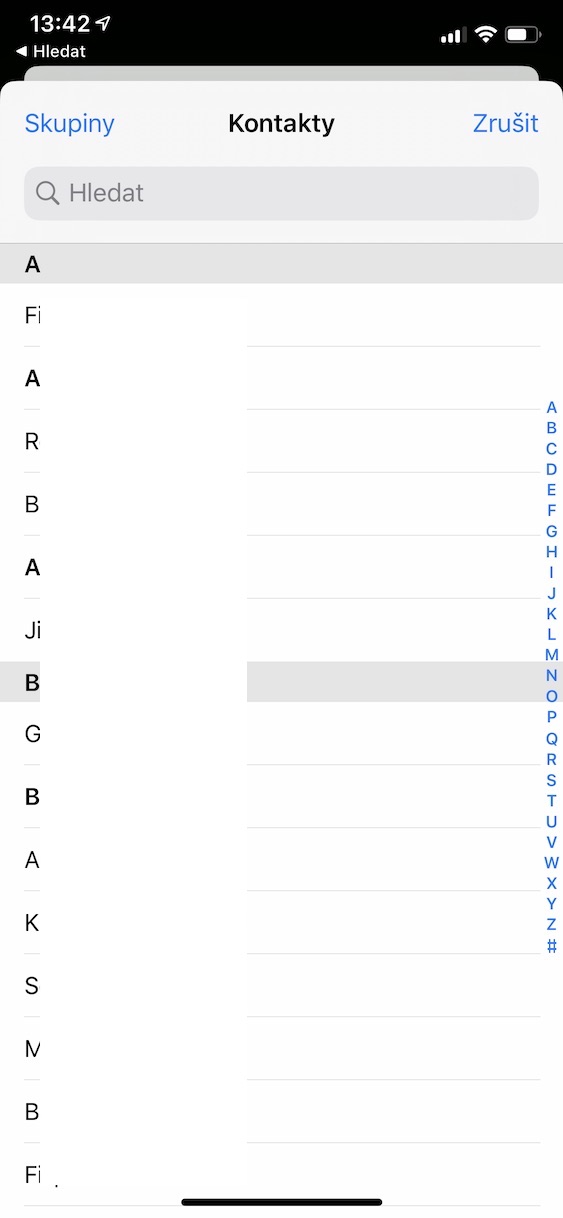


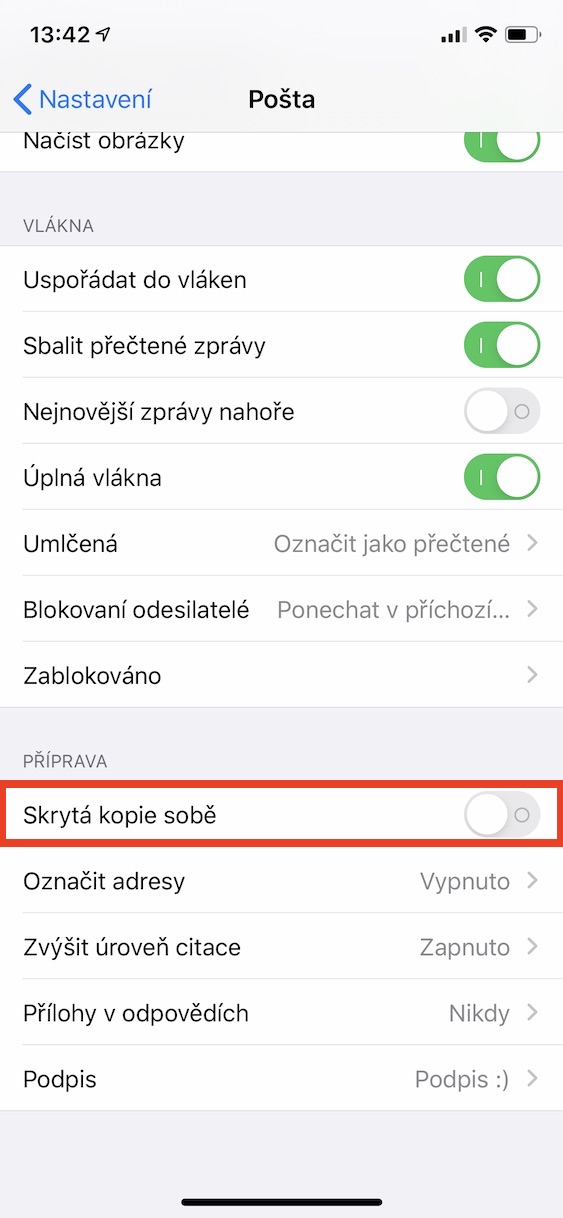
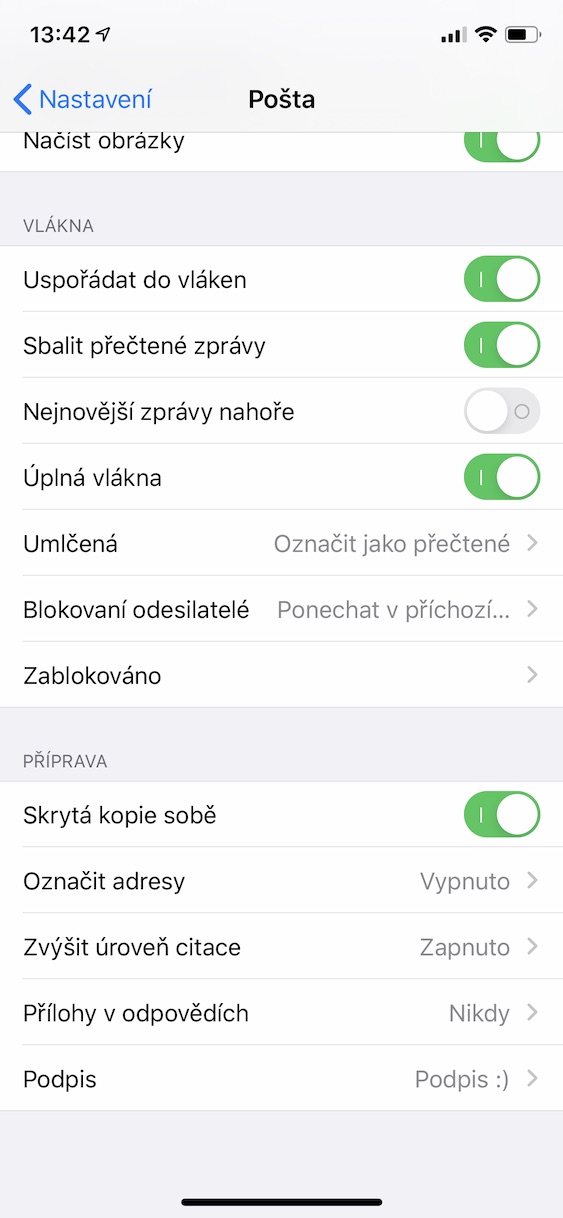
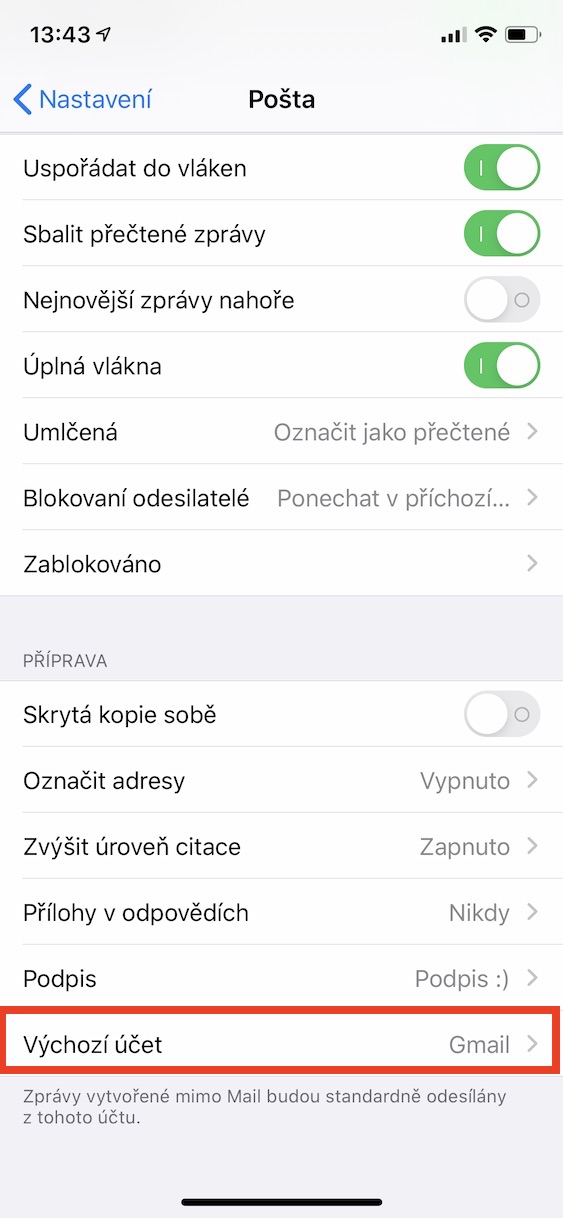
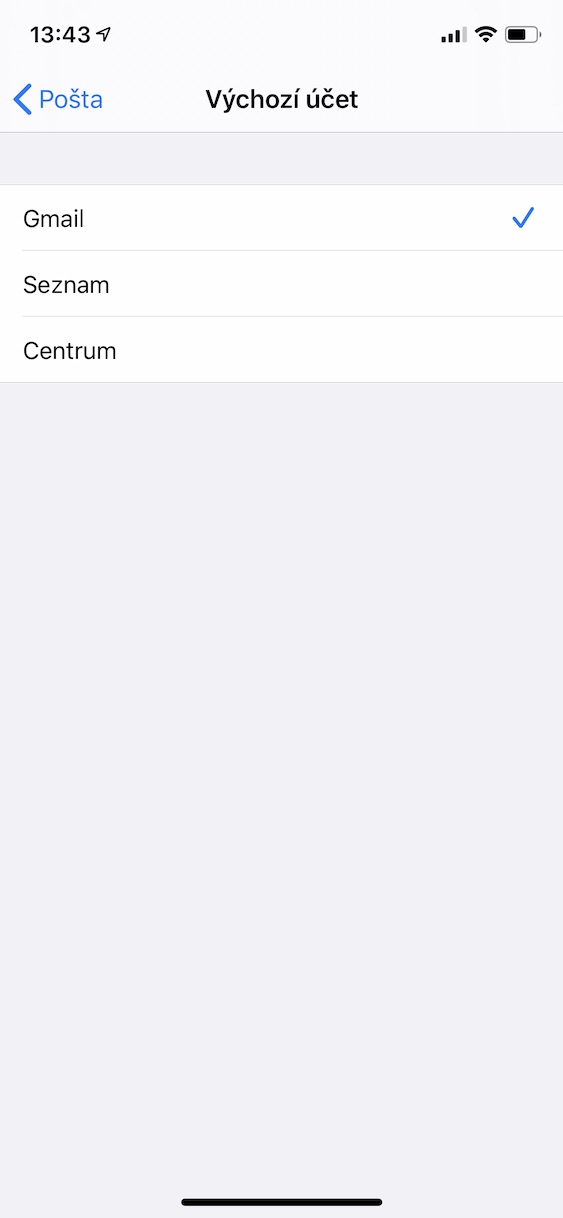
Mis kasu on minu saadetud meilide saatmisest? Leidsin sealt juba eesliite ja ei saa aru, milleks see mõeldud on?
Minu saadetud meilid on kaustas "Saadetud", sünkroonitud kõigis seadmetes. Lisaks on need ka postkastis, kui mul on lõimede kuvamine sisse lülitatud. Aitäh.
Tere õhtust,
pärast ei pea saadetud kirjale ümber lülituma, saad kohe kontrollida, kas saatsid kirja nii nagu vaja. Ma ei kasuta seda funktsiooni, kuid minu ümber on piisavalt inimesi, kellele see kasulik on.
MA EI TEA KEDAGI ÜMBER APPLE KLIENTI KASUTADA!!
PROOVI MYMAILI JA SA ÜLLATAD, KUI KIIRESTI SAAD TÖÖDA MEILIDEGA!! MUL ON SEAL UMBES 20 KONTOT JA SEE ON USKUMALT KIIRE!!
Dobrý den,
tänan teid arvamuse eest. Muidugi on palju meilikliente, kuid enamik inimesi, kellel on minu piirkonnas Apple'i seadmed, ei kasuta ainult native Maili.
Head päeva. Kas allkirja saab lisada pilti? Äkki QR-kood? Aitäh Peter
Tere, kahjuks puudub see funktsioon meilis.
Selle funktsioon puudub, kuid seda saab teha.
https://www.letemsvetemapplem.eu/2020/05/19/jak-na-macu-v-mailu-vlozit-do-podpisu-obrazek/
Tere, Apple'i native mail rakendus oleks hea, kui see saaks kirja kohe pärast saabumist, mitte teatud ajavahemike järel. Kuigi ma panen sätted kirja nii, et laadin alla kohe, kui need saabuvad, siis see ei tööta... Kasutatud Outlook ja probleeme pole.
Dobrý den,
Olen täiesti nõus, meilide allalaadimine ei tööta Mailis kuigi hästi. Outlook on selleks suurepärane.
Kunagi töötas see suurepäraselt, aga siis alates teatud iOS-i versioonist hakkas see käituma nagu see jube asi. Arvasin, et see on viga, mille Apple varsti parandab, kuid see ei juhtunud – nad muutsid vea funktsiooniks. Nad võiksid seda teha. See ajab mind tõesti marru.